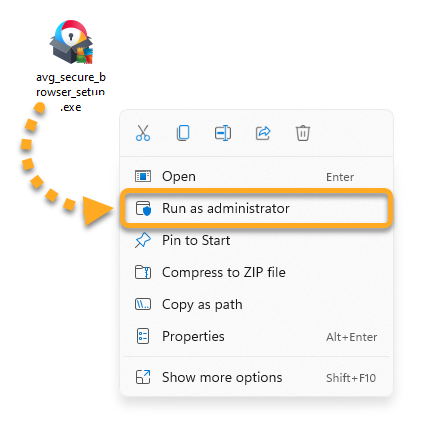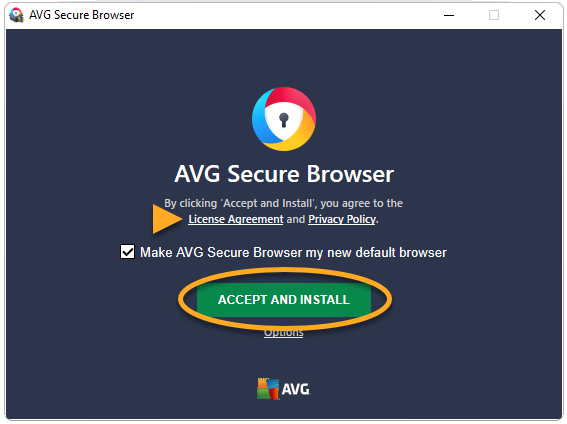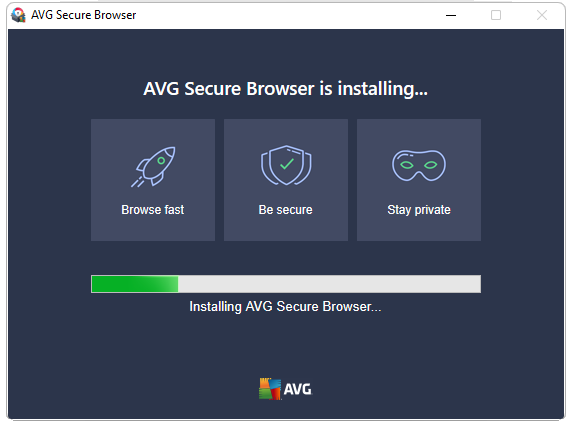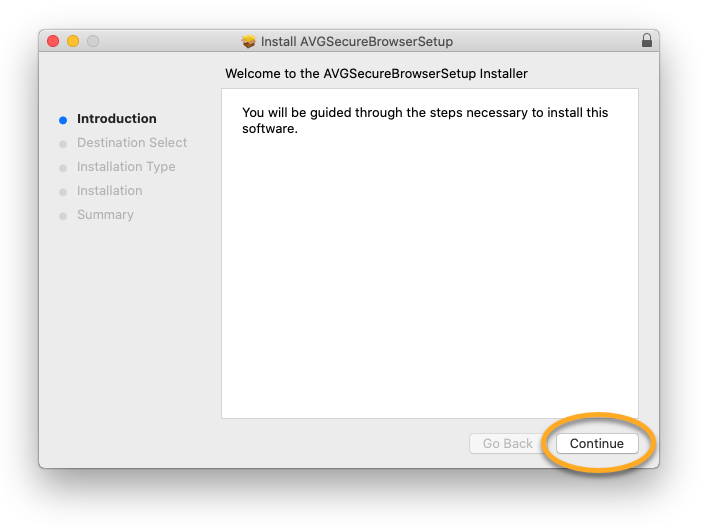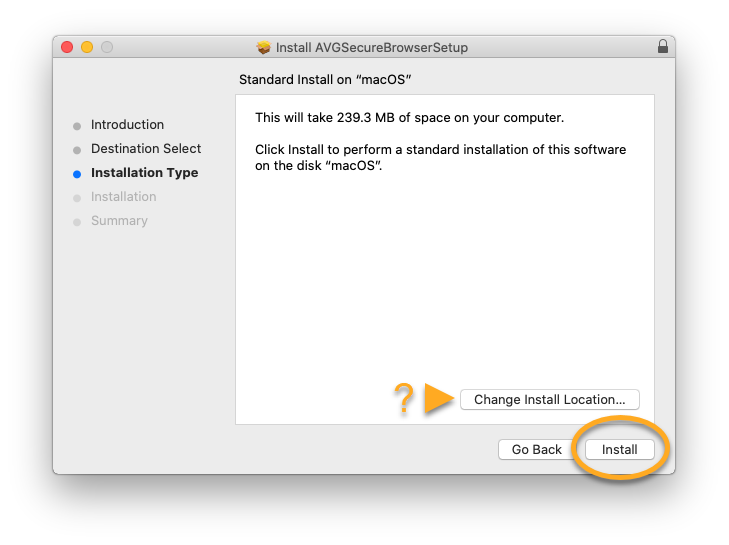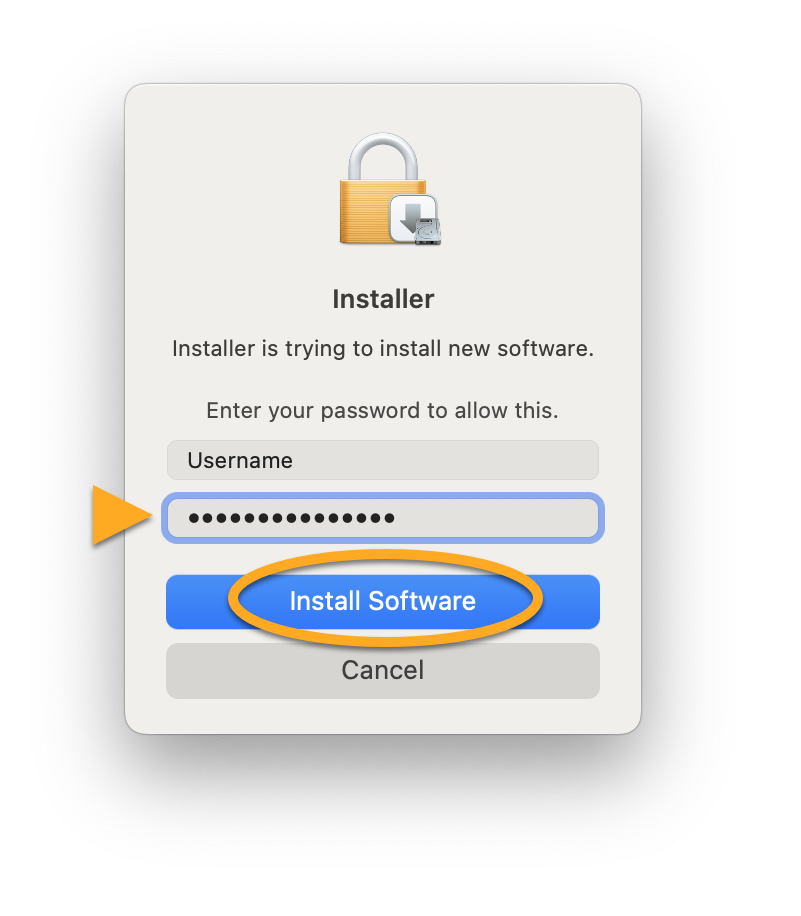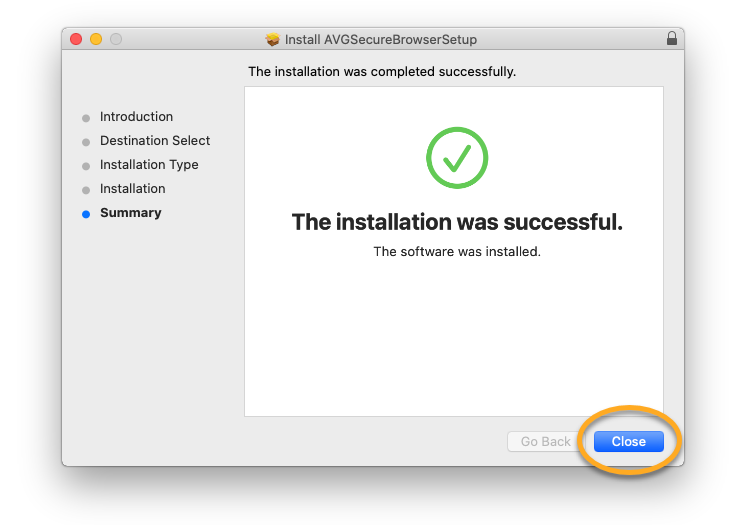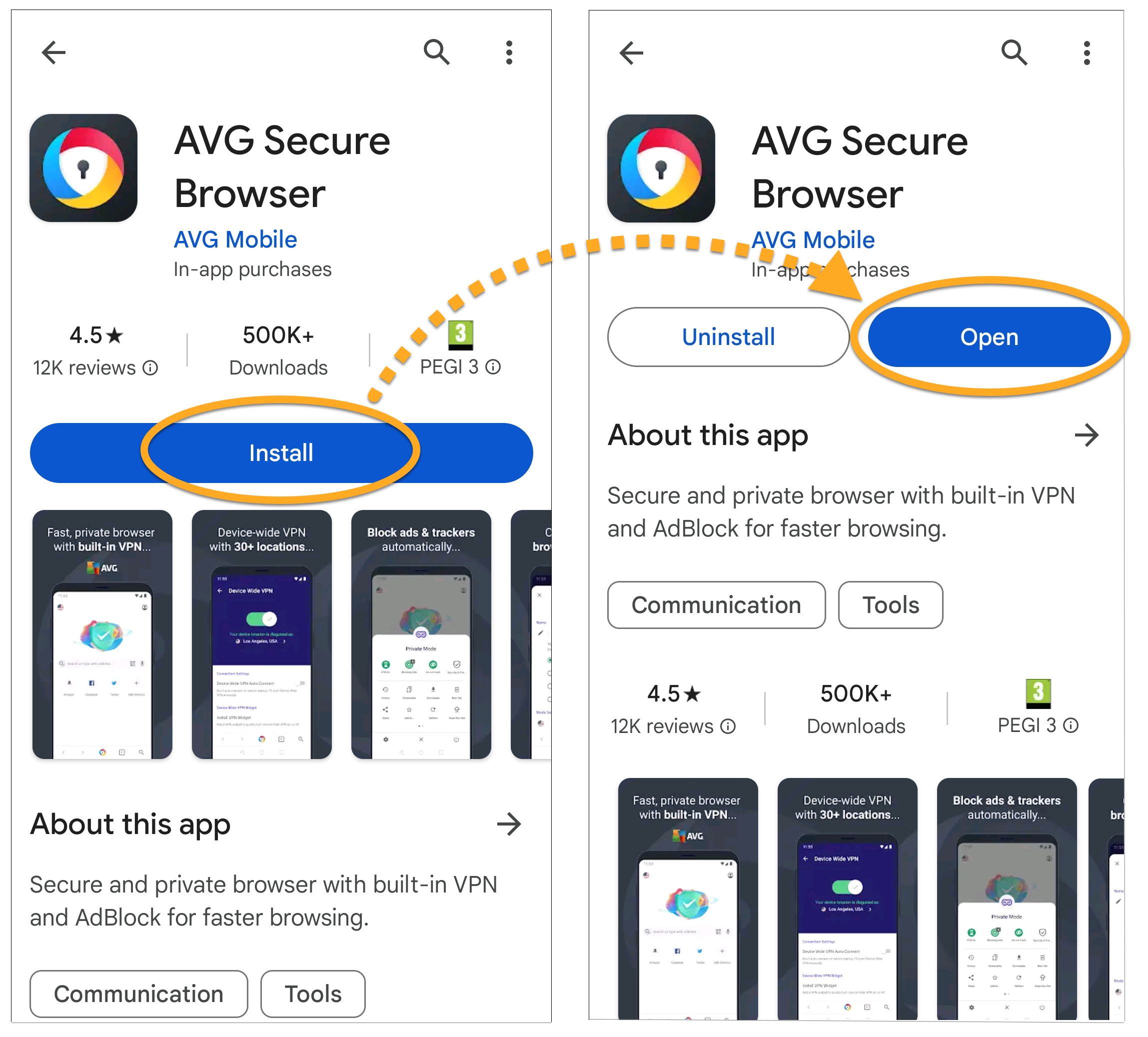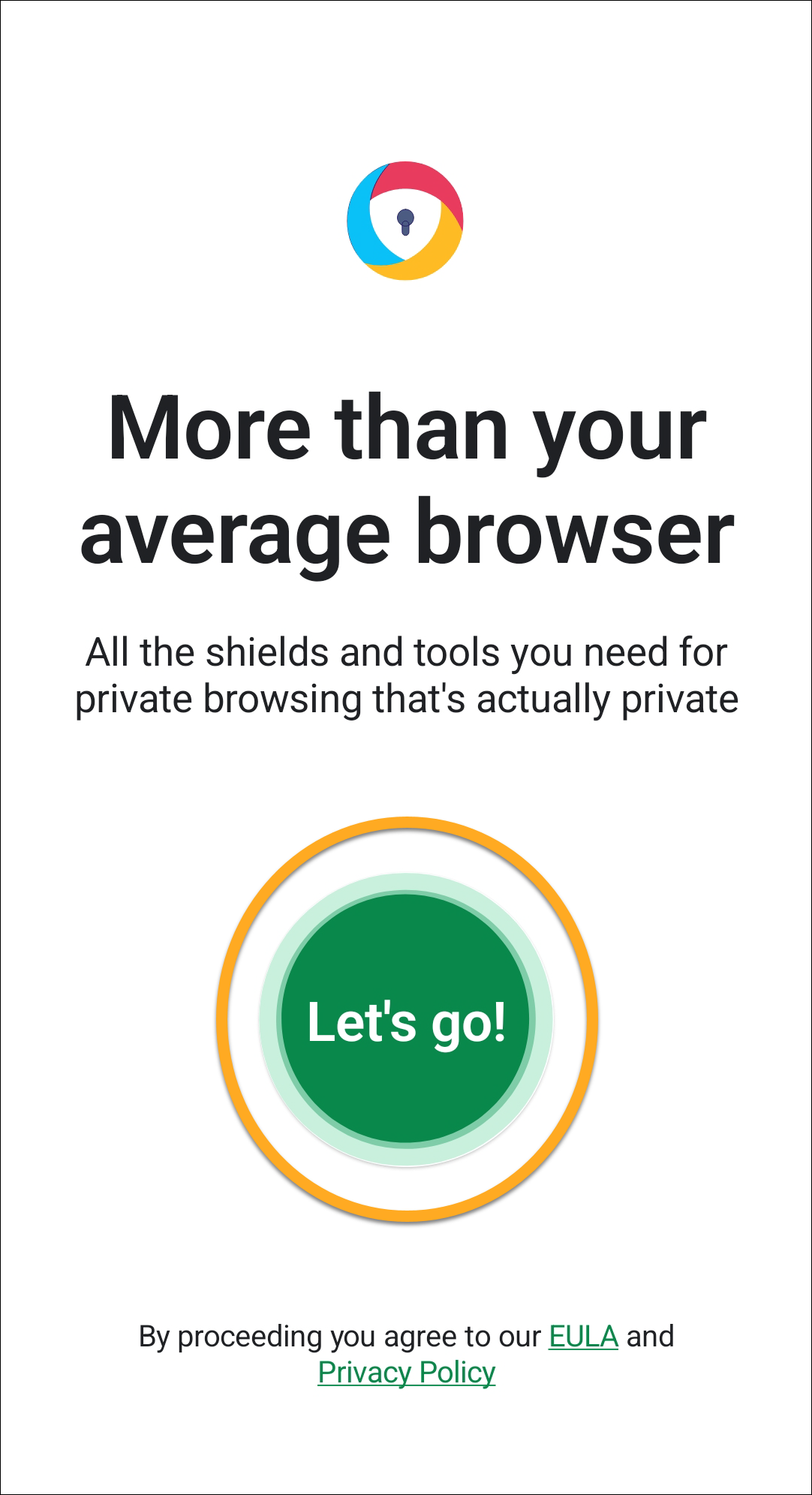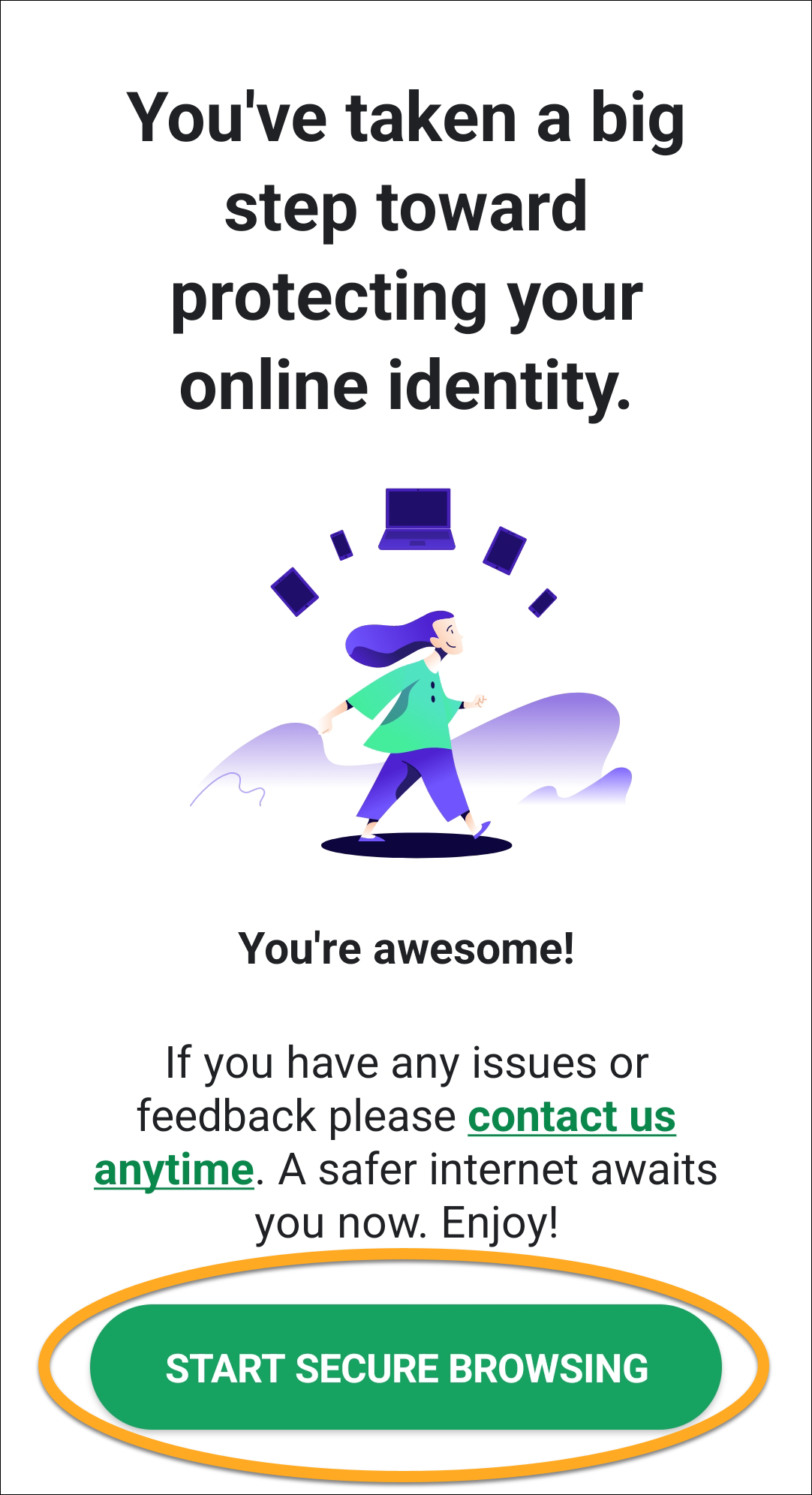AVG Secure Browser to przeglądarka internetowa z wbudowanymi zabezpieczeniami i funkcjami ochrony prywatności, które zapewnią Ci bezpieczeństwo online. Ten artykuł zawiera instrukcje pozwalające pobrać i zainstalować przeglądarkę AVG Secure Browser.
Instalacja przeglądarki AVG Secure Browser
- Kliknij poniższy przycisk, aby pobrać plik instalacyjny przeglądarki AVG Secure Browser, a następnie zapisz go w znanej lokalizacji na komputerze (domyślnie pobrane pliki są zapisywane w folderze Pobrane).
Pobierz program AVG Secure Browser dla systemu Windows - Kliknij prawym przyciskiem myszy pobrany plik instalacyjny
avg_secure_browser_setup.exei z menu kontekstowego wybierz polecenie Uruchom jako administrator. Jeśli nie możesz autoryzować instalacji programu AVG Secure Browser, zapoznaj się z następującym artykułem, aby uzyskać wskazówki: Zarządzanie kontami z uprawnieniami administracyjnymi na komputerze z systemem Windows.
Jeśli nie możesz autoryzować instalacji programu AVG Secure Browser, zapoznaj się z następującym artykułem, aby uzyskać wskazówki: Zarządzanie kontami z uprawnieniami administracyjnymi na komputerze z systemem Windows. - Jeśli zostanie wyświetlone okno dialogowe Kontrola konta użytkownika z pytaniem o zezwolenie, kliknij przycisk Tak.
- Zapoznaj się z Umową licencyjną i Polityką prywatności, a następnie kliknij opcję Zaakceptuj i zainstaluj, aby kontynuować domyślną instalację.
- Poczekaj, aż instalator zainstaluje aplikację AVG Secure Browser na Twoim komputerze.
Program AVG Secure Browser został zainstalowany na komputerze, a nowe okno przeglądarki otworzy się automatycznie.
- Kliknij poniższy przycisk, aby pobrać plik instalacyjny przeglądarki AVG Secure Browser, a następnie zapisz go w znanej lokalizacji na komputerze Mac (domyślnie pobrane pliki są zapisywane w folderze Pobrane).
Pobierz program AVG Secure Browser dla komputerów Mac z procesorem Intel - Kliknij dwukrotnie pobrany plik instalacyjny
AVGSecureBrowserSetup.pkg.
- Kliknij poniższy przycisk, aby pobrać plik instalacyjny przeglądarki AVG Secure Browser, a następnie zapisz go w znanej lokalizacji na komputerze Mac (domyślnie pobrane pliki są zapisywane w folderze Pobrane).
Pobierz program AVG Secure Browser dla komputerów Mac z układem scalonym Apple - Dwukrotnie kliknij pobrany plik instalacyjny
AVGSecureBrowserSetupARM.pkg.
- Kliknij przycisk Dalej.
- Kliknij opcję Zainstaluj, aby kontynuować w domyślnej konfiguracji, lub kliknij opcję Zmień lokalizację instalacji…, aby wprowadzić w niej zmiany.
- Wprowadź hasło używane do uruchamiania komputera Mac, a następnie kliknij przycisk Zainstaluj oprogramowanie.
- Poczekaj, aż instalator zainstaluje program AVG Secure Browser na komputerze Mac, a następnie kliknij opcję Zamknij.
Program AVG Secure Browser został zainstalowany na komputerze Mac, a nowe okno przeglądarki otworzy się automatycznie.
- Na urządzeniu z systemem Android naciśnij poniższy przycisk, aby otworzyć stronę produktu AVG Secure Browser w sklepie Google Play.
Przejdź do Sklepu Google Play - Naciśnij opcję Zainstaluj, aby pobrać i zainstalować aplikację. Po zakończeniu instalacji dotknij opcji Otwórz, aby otworzyć aplikację AVG Secure Browser.
- Zapoznaj się z Umową licencyjną użytkownika końcowego i Polityką prywatności, a następnie kliknij opcję Zaczynamy!.
- Zapoznaj się z kolejnymi ekranami powitalnymi, a następnie dotknij opcji Rozpocznij bezpieczne przeglądanie.
Aplikacja AVG Secure Browser jest teraz zainstalowana i gotowa do użycia na urządzeniu z systemem Android.
Rozwiązywanie problemów
Jeśli wystąpią problemy z instalacją:
- Upewnij się, że komputer spełnia minimalne wymagania systemowe i że system Windows jest zaktualizowany.
- Windows 11 z wyjątkiem edycji Mixed Reality i IoT; Windows 10 z wyjątkiem edycji Mobile i IoT (wersja 32- lub 64-bitowa)
- Komputer zgodny z systemem Windows wyposażony w procesor Intel Pentium 4 / AMD Athlon 64 albo nowszy (musi zapewniać obsługę instrukcji SSE3); urządzenia oparte na architekturze ARM nie są obsługiwane
- Połączenie internetowe potrzebne do pobrania przeglądarki i otrzymywania aktualizacji
- Zalecana jest optymalna rozdzielczość standardowa nie mniejsza niż 1024 × 768 pikseli
- Uruchom ponownie komputer, a następnie spróbuj jeszcze raz zainstalować program AVG Secure Browser, stosując się dokładnie do instrukcji z tego artykułu.
Jeśli problem nadal występuje, skontaktuj się z pomocą techniczną AVG.
Jeśli wystąpią problemy z instalacją:
- Upewnij się, że komputer Mac spełnia minimalne wymagania systemowe i że system macOS został zaktualizowany.
System Apple macOS 10.15.x (Catalina) nie jest obsługiwany w wersjach przeglądarki AVG Secure Browser nowszych niż 116.
- Apple macOS 14.x (Sonoma), Apple macOS 13.x (Ventura), Apple macOS 12.x (Monterey), Apple macOS 11.x (Big Sur)
- Mac z 64-bitowym procesorem Intel, procesorem ARM lub układem scalonym Apple (M1)
- Połączenie internetowe potrzebne do pobrania przeglądarki i otrzymywania aktualizacji
- Zalecana jest optymalna rozdzielczość standardowa nie mniejsza niż 1024 × 768 pikseli
- Uruchom ponownie komputer Mac, a następnie spróbuj jeszcze raz zainstalować program AVG Secure Browser, stosując się dokładnie do instrukcji z tego artykułu.
Jeśli problem nadal występuje, skontaktuj się z pomocą techniczną AVG.
W przypadku problemów z instalacją upewnij się, że urządzenie z systemem Android spełnia minimalne wymagania systemowe.
- Google Android 9.0 (Pie, API 28) lub nowszy
- Połączenie internetowe do pobrania i aktywowania usługi VPN oraz do korzystania z niej
Jeśli problem nadal występuje, skontaktuj się z pomocą techniczną AVG.
Dalsze zalecenia
Więcej informacji o przeglądarce AVG Secure Browser zawierają następujące artykuły:
Więcej informacji o przeglądarce AVG Secure Browser zawierają następujące artykuły:
Więcej informacji o przeglądarce AVG Secure Browser zawierają następujące artykuły:
- AVG Secure Browser PRO 121.x dla systemu Windows
- AVG Secure Browser 121.x dla systemu Windows
- AVG Secure Browser 121.x dla komputerów Mac
- AVG Secure Browser PRO 7.x dla systemu Android
- AVG Secure Browser 7.x dla systemu Android
- Microsoft Windows 11 Home / Pro / Enterprise / Education
- Microsoft Windows 10 Home / Pro / Enterprise / Education — wersja 32-/64-bitowa
- Apple macOS 14.x (Sonoma)
- Apple macOS 13.x (Ventura)
- Apple macOS 12.x (Monterey)
- Apple macOS 11.x (Big Sur)
- Google Android 9.0 (Pie, API 28) lub nowszy